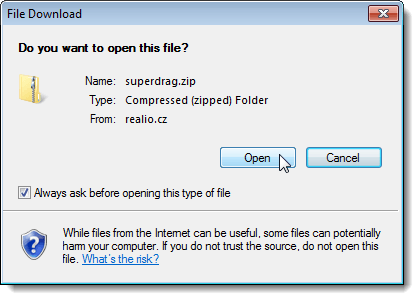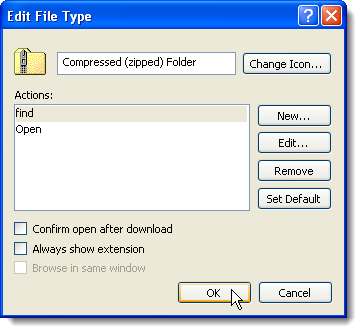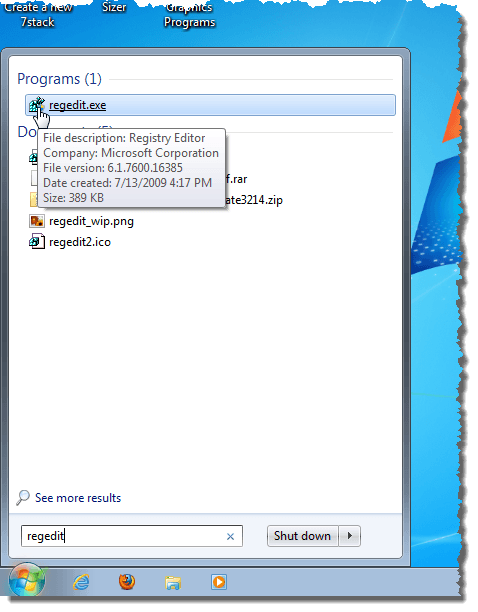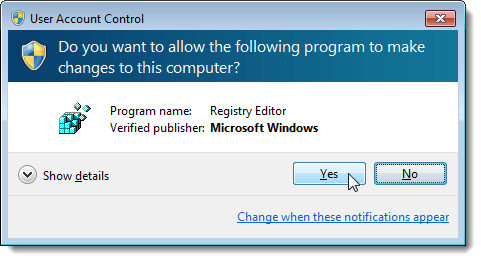Czasami, po pobraniu pliku z Internetu, pojawia się okno dialogowe Pobieranie pliku, z pytaniem, czy chcesz otworzyć plik, czy zapisać plik na dysku. W tym oknie dialogowym znajduje się pole wyboru o nazwie Zawsze pytaj przed otwarciem tego typu plikuw oknie dialogowym. Jeśli nie chcesz wyświetlać okna dialogowego Pobieranie plikupodczas pobierania pliku, możesz odznaczyć to pole wyboru.
Jeśli jednak odznaczysz to pole wyboru, następnym razem, gdy pobierzesz plik, zostanie on automatycznie pobrany, a następnie ostatnia czynność wybrana w oknie dialogowym Pobieranie pliku(otwórz lub zapisz) zostanie automatycznie wykonane. Ponieważ okno dialogowe Pobieranie plikunie jest już wyświetlane, nie można włączyć pola wyboru Zawsze pytaj przed otwarciem tego typu pliku.
W systemie Windows XP istnieje prosty sposób, aby ponownie włączyć to pole wyboru. W systemach Windows 7 i Vista nie ma już opcji resetowania ani zmieniania tego zachowania za pomocą zwykłego interfejsu graficznego. Musisz edytować rejestr, aby zmienić opcję. Pokażemy Ci obie metody.
Windows XP
Aby włączyć Zawsze pytaj przed otwarciem tego typu plikuw polu Plik Pobierzokno dialogowe w Windows XP, otwórz Mój komputerlub Eksplorator Windowsi wybierz Opcje folderówz Narzędzimenu. Możesz także uzyskać dostęp do Opcje folderóww Panelu sterowania.
Wyświetla się okno dialogowe>Opcje folderów. Kliknij kartę Typy plików. Znajdź typ pliku na liście Zarejestrowane typy plików, dla którego chcesz przywrócić domyślne zachowanie Pobieranie pliku(okno dialogowe Pobieranie plikuwyświetli być wyświetlane dla wybranego typu pliku). Kliknij przycisk Zaawansowane.
UWAGA:Musisz zalogować się na konto z uprawnieniami administratora, aby wprowadzić zmiany na tej karcie. Przyciski Nowa, Usuń, Zmieńi Zaawansowanenie są dostępne na ograniczonych kontach użytkowników.
Wyświetlane jest okno dialogowe Edytuj typ pliku. Zaznacz pole wyboru Potwierdź otwarcie po pobraniu, aby w polu NIE było zaznaczenia. Kliknij OK.
Powrócisz do okna dialogowego Opcje folderów. Kliknij Zamknij, aby je zamknąć.
Windows 7 i Vista
W systemie Windows 7 i Vista, należy usunąć niektóre elementy danych wartości z określonego klucza, aby ponownie włączyć pole wyboru Zawsze pytaj przed otwarciem tego typu pliku.
UWAGA:Zalecamy wykonanie kopii zapasowej rejestru przed wprowadzeniem w nim zmian. Poniższy post zawiera pomoc w tworzeniu kopii zapasowej rejestru.
Aby otworzyć Edytor rejestru, otwórz menu Uruchomi wpisz "regedit "(bez cudzysłowów) w polu Wyszukaj programy i pliki. Kliknij link regedit.exewyświetlany w wynikach lub naciśnij klawisz Enter, jeśli link regedit.exejest podświetlony automatycznie.
Jeśli pojawi się okno dialogowe Kontrola konta użytkownika, kliknij Tak, aby kontynuować.
UWAGA:możesz nie widzieć tego okna dialogowego, w zależności od ustawień Kontrola konta użytkownika. Zobacz nasz post, Windows 7 - Jak skonfigurować UAC (Kontrola konta użytkownika), aby uzyskać więcej informacji.
Zostanie wyświetlony edytor rejestru. Przejdź do następującego klucza:
HKEY_CURRENT_USER \ Software \ Microsoft \ Windows \ Shell \ AttachmentExecute
Przy kluczu AttachmentExecutebędzie znajdować się co najmniej jeden klucz z długim ciągiem liczb. Klucz przedstawiony na poniższym obrazku {FF55E06F-EB92-4CF5-AE8C-35F4B839C7CB} został dodany, ponieważ wyłączyliśmy pole wyboru Zawsze pytaj przed otwarciem tego typu plikuw pliku Pobierzokno dialogowe podczas pobierania pliku w przeglądarce Apple Safari.
Jeśli wyłączysz Zawsze pytaj przed otwarciem tego typu plikuw polu Pobierz plikpodczas pobierania pliku w Internet Explorerze, zobaczysz {0002DF01-0000-0000-C000-000000000046} jako klucz pod klawiszem AttachmentExecute.
Wybierz jeden z klawiszy pod klawiszem AttachmentExecute. Prawy panel zawiera wartość (domyślnie)plus wartości dla każdego typu pliku, dla którego zostało wyłączone pole wyboru Zawsze pytaj przed otwarciem tego typu pliku.
Kliknij prawym przyciskiem myszy typ pliku (elg., .zip), dla którego chcesz włączyć Zawsze pytaj przed otwarciem tego typu plikuponownie i wybierz Usuńz menu podręcznego. Spowoduje to ustawienie okna dialogowego Pobieranie plikui zaznaczenie pola wyboru
Zostanie wyświetlone okno dialogowe Potwierdź usunięcie wartości, aby upewnić się, że naprawdę chcesz na stałe usunąć wartość. Kliknij Tak.
Zamknij edytor rejestru, wybierając Zakończz >Plikmenu.
Teraz możesz zresetować tę opcję w oknie dialogowym Pobieranie pliku, nie musisz się martwić czasem wyłączaniem. Włączenie go jest dość proste. Ciesz się!